Пошаговое руководство: привязанный джейлбрейк iPod Touch 3G с помощью RedSn0w 0.9.9b8 (Windows) [iOS 5.0.1]
Данное пошаговое руководство позволит вам сделать привязанный джейлбрейк iPod Touch 3G на iOS 5.0.1 с помощью утилиты RedSn0w 0.9.9b8 под Windows.
Привязанный джейлбрейк означает то, что при каждой перезагрузке устройства потребуется его подключение к компьютеру и загрузка с помощью redsn0w.
Важно: Мы советуем вам прочитать наше руководство по выбору утилиты джейлбрейка и ответы на часто задаваемые вопросы, если у вас другое устройство или прошивка и особенно если у вас возникли вопросы или трудности.
Важная информация:
Обязательно (!) думайте перед тем, как что-нибудь сделать. Читайте внимательно и еще раз думайте. Не понятно - читайте снова. Спрашивайте до, а не после.
Если у вас прошивка iOS 5, мы не рекомендуем обновляться на 5.0.1, так как это снизит в будущем вероятность получить отвязанный джейлбрейк. Просто воспользуйтесь нашим руководством для iOS 5.
Если у вас прошивка iOS 4.3.3, то вы сможете сделать отвязанный джейлбрейк по нашим инструкциям.
Шаг 1
Создайте на компьютере папку "Pwnage". Скачайте в нее:
- Утилиту RedSn0w версии 0.9.9b8 или выше отсюда.
- iPod Touch 3G iOS 5 firmware: (да, именно iOS 5, а не iOS 5.0.1)
Прошивку лучше качать с помощью Firefox, так как некоторые браузеры, например, Safari, распаковывают прошивку.
Распакуйте redsn0w из файла RedSn0w zip в тот же каталог.
Шаг 2
Подсоедините iPod Touch 3G к компьютеру и загрузите iTunes.

Сделайте резервную копию. Выберите ваш iPod Touch 3G слева. Сделайте резервную копию, кликнув правой клавишей мыши на значке устройства и выбрав Back Up.
Если у вас уже версия прошивки iOS 5.0.1, можете переходить к шагу 3.
Скачайте в папку Pwnage прошивку iPod Touch 3G iOS 5.0.1. Лучше качать с помощью Firefox, так как некоторые браузеры, например, Safari, распаковывают прошивку:
- iPod Touch 3G iOS 5.0.1:
Откройте iTunes и нажмите одновременно на клавиатуре клавишу Option (Mac) или Shift (Windows) и кликните на кнопку Restore.
Перейдите в папку Pwnage и выберите скаченную прошивку iOS 5.0.1. Затем нажмите клавишу Open.
iTunes спросит, хотите ли вы использовать iPod Touch 3G как новое устройство или восстановить данные из резервной копии. Следует выбрать Restore from Backup, если вы хотите сохранить ваши прежние настройки.
Шаг 3
После того, как iTunes закончил обновление прошивки в iPod Touch 3G, откройте папку Pwnage и запустите приложение redsn0w.
На Windows Vista или Windows 7 это необходимо сделать следующим образом: правой клавишей кликните на redsn0w.exe и запустите приложение от администратора в режиме совместимости с Windows Vista/XP (Windows Vista/XP compatibility mode).
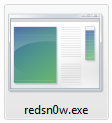
Шаг 4
После запуска RedSn0w нажмите кнопку Extras.
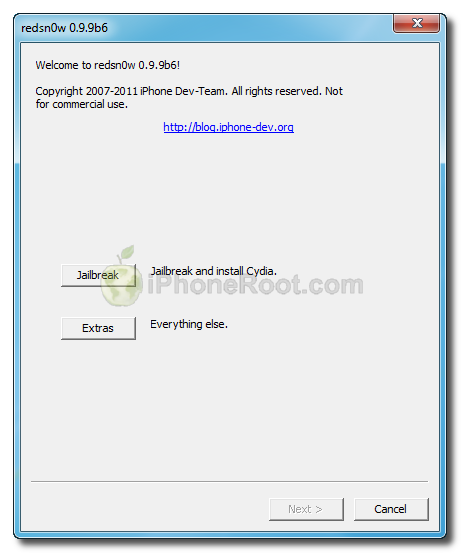
Нажмите кнопку Select IPSW (пятая в списке).
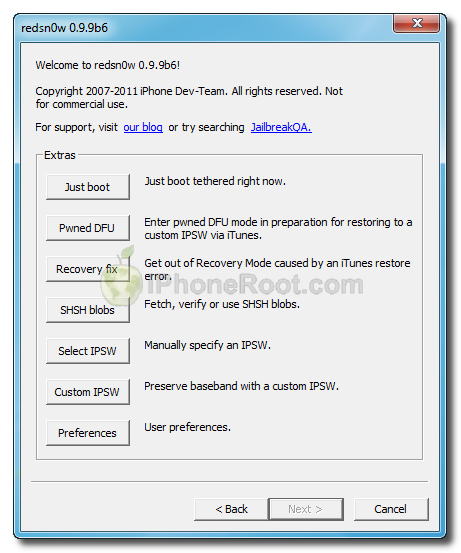
В появившемся окне перейдите в папку Pwnage и выберите скаченную прошивку iOS 5 (именно 5.0, а не 5.0.1). Затем нажмите клавишу Open.
Появится окно, сообщающее о том, что прошивка принята приложением. Если выскочит ошибка, значит файл прошивки битый и надо скачать заново, либо вы указали по ошибке прошивку 5.0.1.
Просто нажмите OK.
Шаг 5
Затем нажмите кнопку Back, чтобы вернуться в главное меню.
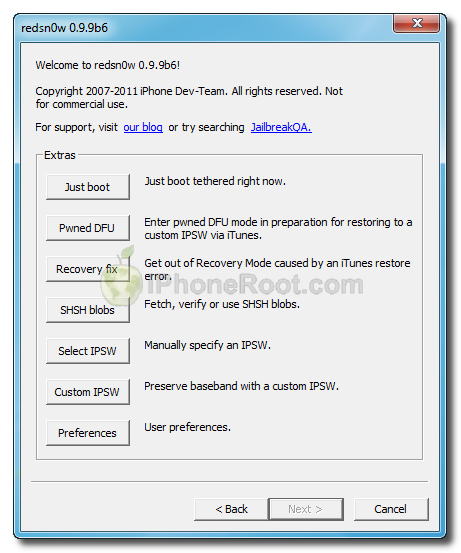
Шаг 6
В главном меню нажмите кнопку Jailbreak.
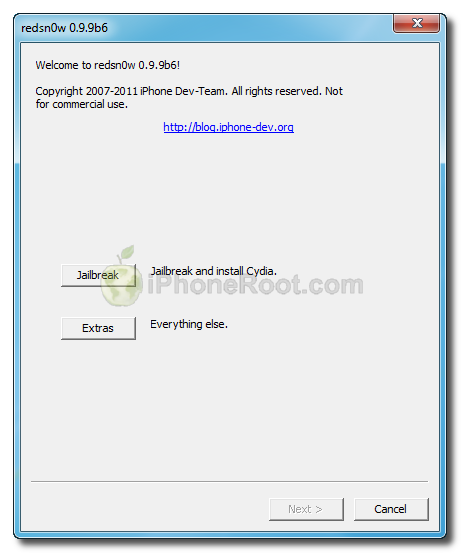
RedSn0w подготовится к джейлбрейку.
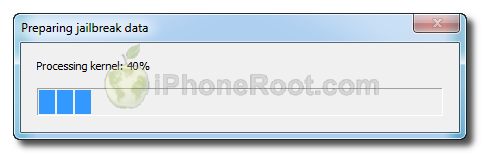
Шаг 7
Теперь вы можете выбрать опции джейлбрейка.
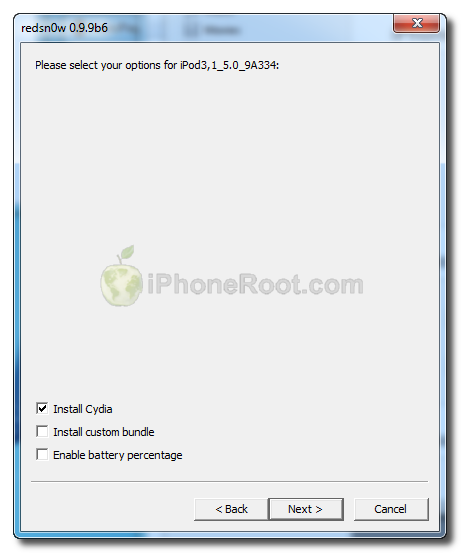
Убедитесь, что выбрана установка Cydia.
Жмите кнопку Next.
Шаг 8
Подключите iPod Touch 3G к компьютеру и выключите его. Затем жмите Next.
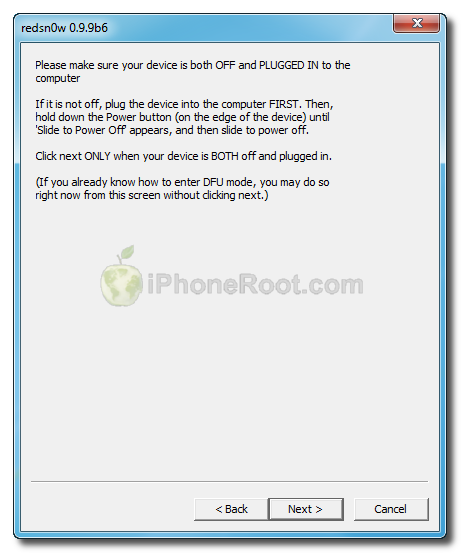
Шаг 9
RedSn0w выдаст рекомендации для перевода iPod Touch 3G в режим DFU.
1. Нажмите и удерживайте кнопку питания (сверху с торца) 3 секунды.
2. Нажмите и удерживайте кнопку питания (сверху с торца) и кнопку Home (снизу круглая) в течение 10 секунд.
3. Затем отпустите кнопку питания, продолжая удерживать кнопку Home в течение 15 секунд.
Если не получилось - попробуйте заново.
Шаг 10
Затем RedSn0w начнет джейлбрейк, загрузит RAM Disk и Kernel.
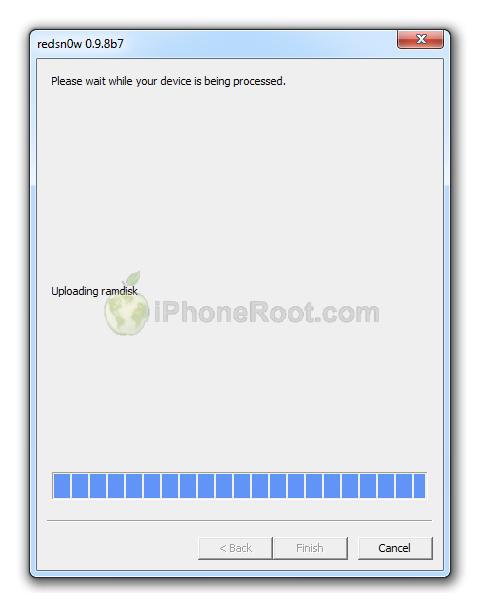
Шаг 11
После того, как процесс джейлбрейка закончится, будет высечено сообщение, что джейлбрейк привязанный (нажмите ОК).
Redsn0w закончил работу.
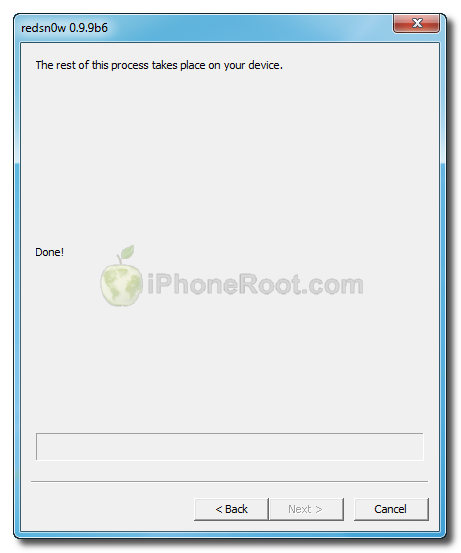
Шаг 12: BOOT TETHERED
Теперь вам необходимо запустить iPod Touch 3G. Так как джейлбрейк привязанный, вам придется делать это каждый раз при перезагрузке устройства.
Запустите RedSn0w и в этот раз нажмите кнопку Extras.
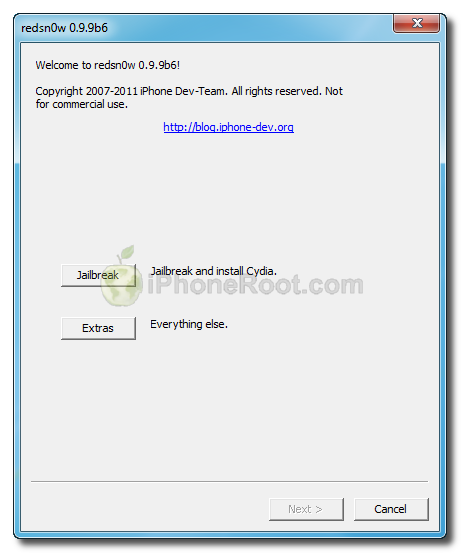
Нажмите кнопку Just boot (первая в списке).
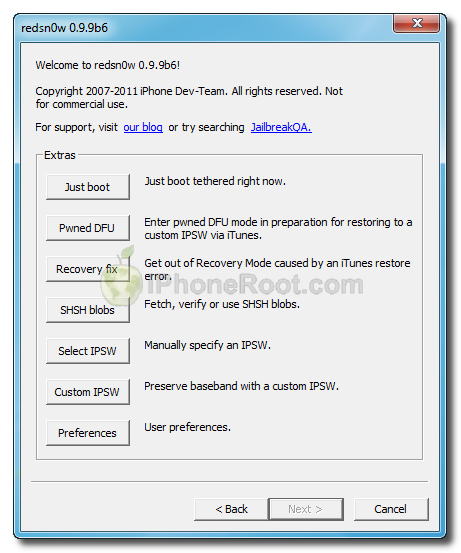
Следуйте инструкциям по переходу в режим DFU (аналогично шагам 5 и 6):
Подключите iPod Touch 3G к компьютеру и выключите его. Затем жмите Next.
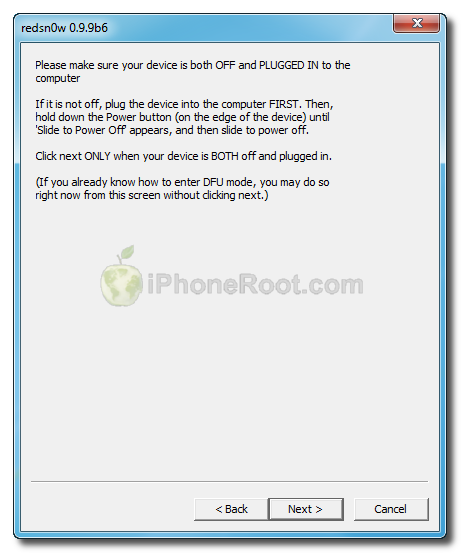
1. Нажмите и удерживайте кнопку питания (сверху с торца) 3 секунды.
2. Нажмите и удерживайте кнопку питания (сверху с торца) и кнопку Home (снизу круглая) в течение 10 секунд.
3. Затем отпустите кнопку питания, продолжая удерживать кнопку Home в течение 15 секунд.
Если не получилось - попробуйте заново.
Если возникают проблемы или сообщения типа "unrecognized..." - сделайте шаг 4 (выбор прошивки 5.0 в Extras->Select IPSW), а затем попробуйте снова шаг 12 Boot Tethered.
Теперь ваш iPod Touch 3G джейлбрейкнут и запущен.
Шаг 13
Запустите Cydia и дайте ей установить обновления. Возможно потребуется перезагрузка и, соответственно, повторение шага 12.
Если вы хотите пользоваться пиратскими приложениями, вам необходимо установить пакет AppSync, добавив репозиторий http://irooter.ru/
Для добавления репозитория запустите Cydia. Перейдите в Manage -> Sources. Нажмите кнопку Edit (верхний правый угол), затем Add (верхний левый угол), введите адрес репозитория и нажмите Add Source. Затем жмите Return to Cydia и Done.
Для доступа к файловой системе iPod Touch 3G с помощью файл-менеджеров (iFunBox или iPhone Explorer) установите пакет afc2add в Cydia.
Шаг 14
Не забудьте поменять пароль по умолчанию если вы установили openssh.
Шаг 15
Вы можете установить патч, который переведет привязанный джейлбрейк в полупривязанный. Следуйте нашему руководству, которое доступно здесь.
Читайте нас в :

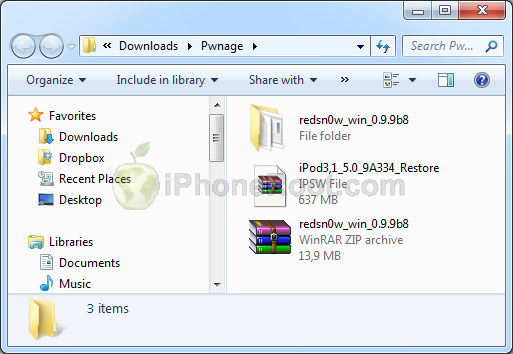
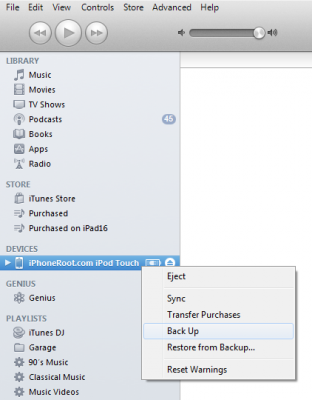
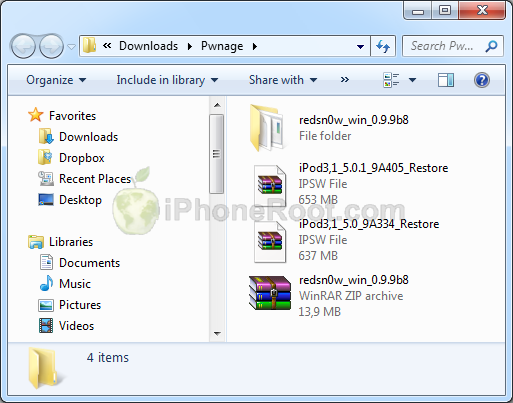
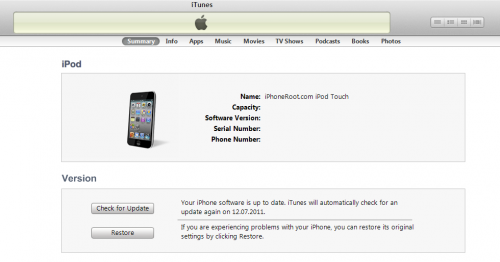


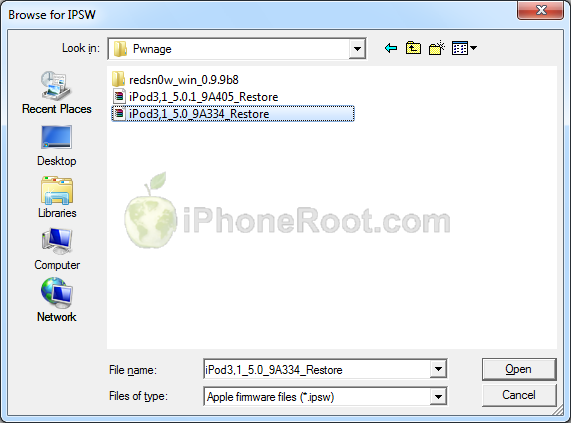
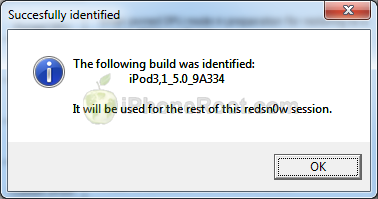
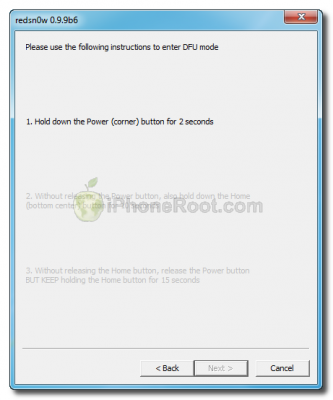
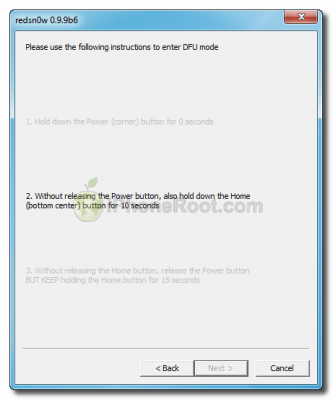
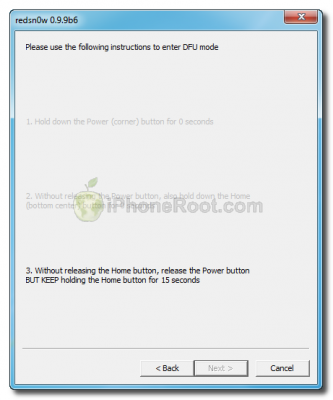
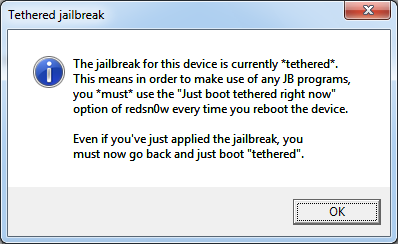
 Оставить комментарий, читать комментарии [15]
Оставить комментарий, читать комментарии [15]
Всё сделал как написано, но почему то не запускается cydia...вылетат.
Подскажите пожалуйста, почему такое происходит?
[Reply]
admin Reply:
November 20th, 2011 at 2:53 pm
сделайте шаг boot tethered.
[Reply]
Виталий Reply:
November 27th, 2011 at 10:19 pm
boot tethered. Не помогает Cydia все равно вылетает((
Что делать? Ipod touch 3G
[Reply]
admin Reply:
November 27th, 2011 at 11:29 pm
boot tethered не может не помочь. значит запустили без него.
[Reply]
Frederi
20 Nov 11 at 12:53 am
скажите плз у меня привязанный джейл на таче 3г 5.0.
1. если я его перезагружу придется делать восстановление и заново весь джейл или просто шаг boot tethered.?
2. как мне правильно перезагружать айпод?
сначало верхнюю кнопку там вырубить а потом на центральную ждать чтобы врубился или сразу 2 кнопки держать и он сам рестарт сделает?
жду ответа на 2 вопроса. спс
[Reply]
admin Reply:
November 27th, 2011 at 12:36 am
1. просто just boot
2. по инструкции - выключить верхней кнопкой и потом just boot (Home+Power и тд...)
[Reply]
VillyDaBro-.- Reply:
November 27th, 2011 at 12:20 pm
я так делал вырубал а потом когда врубаю, яблоко нарисовано полное а где должно быть откусано трещина идет такая. приходилось каждый раз восстанавливать
[Reply]
admin Reply:
November 27th, 2011 at 12:57 pm
не знаю че там полное или откушанное.. вы просто в dfu не входите.
[Reply]
VillyDaBro-.- Reply:
November 27th, 2011 at 1:14 pm
ты пробовал перезагружать при привязном джейле?
[Reply]
admin Reply:
November 27th, 2011 at 2:24 pm
конечно
[Reply]
admin Reply:
November 27th, 2011 at 2:27 pm
если удалось сделать джейл, значит как-то удалось в dfu войти. значит в dfu аппарат входит, значит и boot tethered получится.
не знаю почему, но у многих пользователей айподов действительно возникают проблемы с dfu, но потом многие пишут, что получилось.
у меня проблем не было, но я уже давно с закрытыми глазами уже вхожу в нужный режим.
[Reply]
VillyDaBro-.- Reply:
November 27th, 2011 at 3:24 pm
а перезагружать айпод с привязным джейлом нужно только при подключении к компу и с редсноу?
[Reply]
admin Reply:
November 27th, 2011 at 3:37 pm
да
[Reply]
VillyDaBro-.- Reply:
November 27th, 2011 at 3:46 pm
короче сначало думал, что сделал все неправильно.
начал беспокоиться, что придется на 5.0.1 восстанавливать, потому что мой тач 3г даже на 5.0 глючит.
админ спасибо огромное!
[Reply]
VillyDaBro-.-
26 Nov 11 at 4:34 pm
Объясните пожалуйста в подробностях 13 шаг(((((
skype zeq141
[Reply]
Nubo
3 Jan 12 at 2:24 pm